1.4 工作界面介绍
◆用户标示
在窗口左上部,在“我的工作区”下方自动显示当前登录用户名(见图1-4-1)。
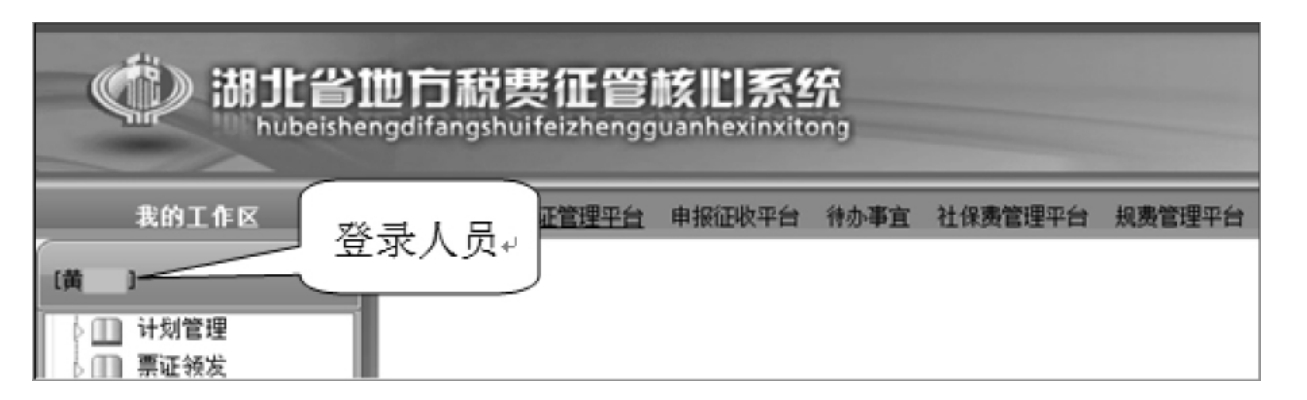
图1-4-1
◆目录树
目录树以层次化的结构将操作功能组织起来,像一棵树一样。书的根部是各业务模块节点,称为“根节点”,如“申报”、“征收”;在根节点内包括代表各业务模块功能分类的节点,称为“子节点”,如“申报”节点中包含的“网络申报”节点;位于目录树最末端的,称为“叶子节点”,如“网络申报”节点中包含的“网络报表申报”节点(见图1-4-2)。
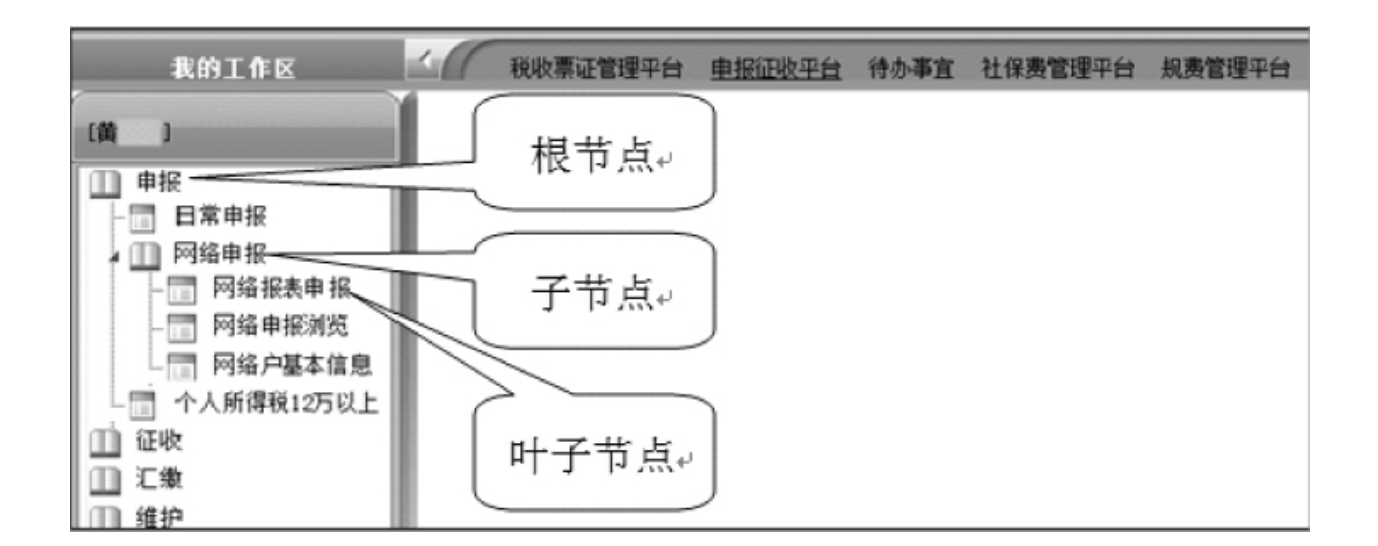
图1-4-2
◆节点
节点位于目录树上,是目录树的组成部分,代表功能和功能分类。系统中无论位于目录树的哪个层次的节点,统称为节点。
◆列表
列表位于窗口的右侧,是目录树中某个末级节点的业务数据展示,并以条目(记录)的方式展现(见图1-4-3)。
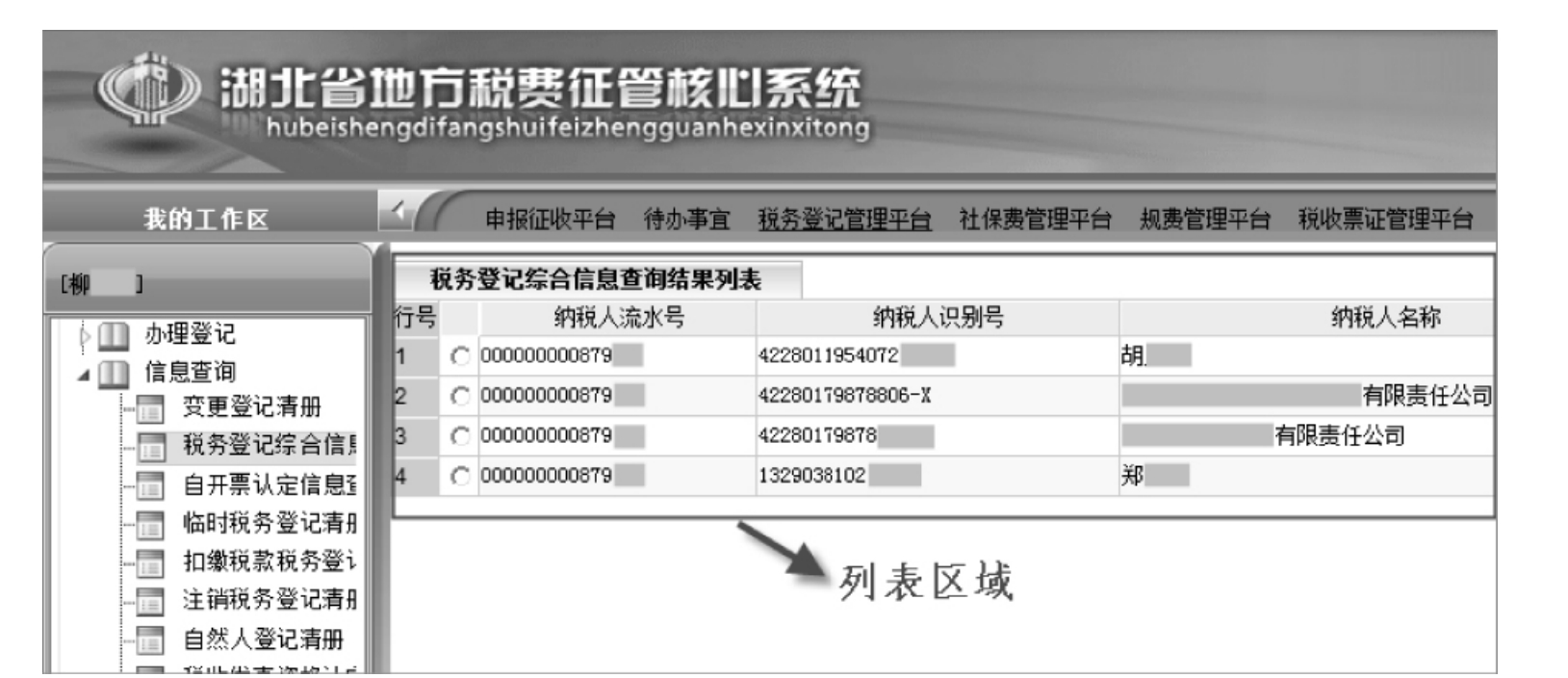
图1-4-3
◆菜单栏
菜单栏位于征管核心系统界面的上部,显示登录人员所能操作的功能菜单(见图1-4-4)。

图1-4-4
◆页面尺寸调整
如果要对页面显示区域大小进行调节,可以点击目录树右边的竖线隐藏目录树,再次点击竖线,可以恢复显示目录树(见图1-4-5)。
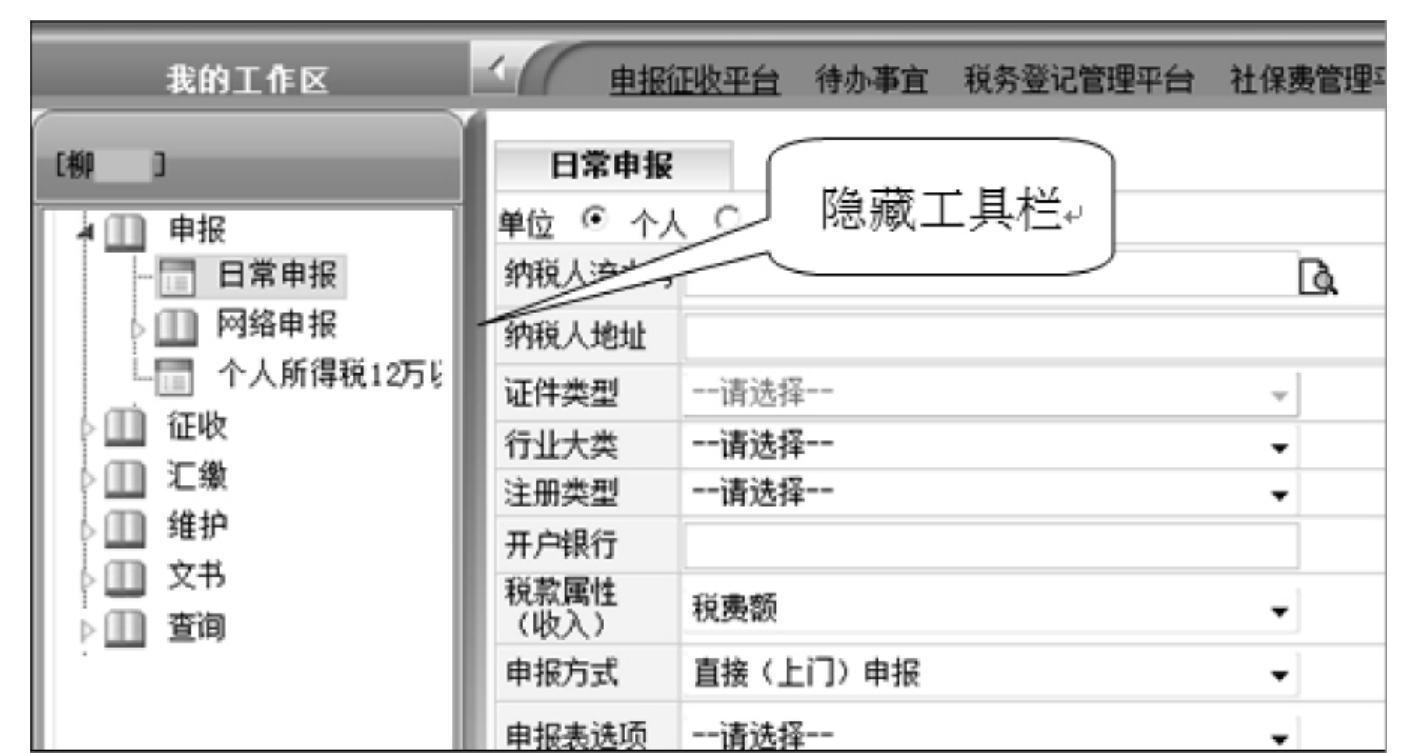
图1-4-5
◆排序
列表中的记录由多个列表项组成,如“时间”、“起始号码”和“终止号码”等,如果希望按某个列表项进行排序,可以直接点击该项目名称。例如,点击“起始号码”项目名称,就可以按起始号码从小到大进行记录的排序,再次点击“起始号码”,则按从大到小的顺序进行排序,列表的所有页次均遵从排序规则(见图1-4-6)。
◆分页
当前列表中的条目比较多时,系统会自动进行分页。用鼠标点击列表下方的【下一页】或【上一页】按钮后,列表内容可以在页面间切换,同时也可以输入想直接翻转到的页数后回车,点击【首页】、【最后一页】按钮后,列表直接翻转到首页或末页(见图1-4-7)。
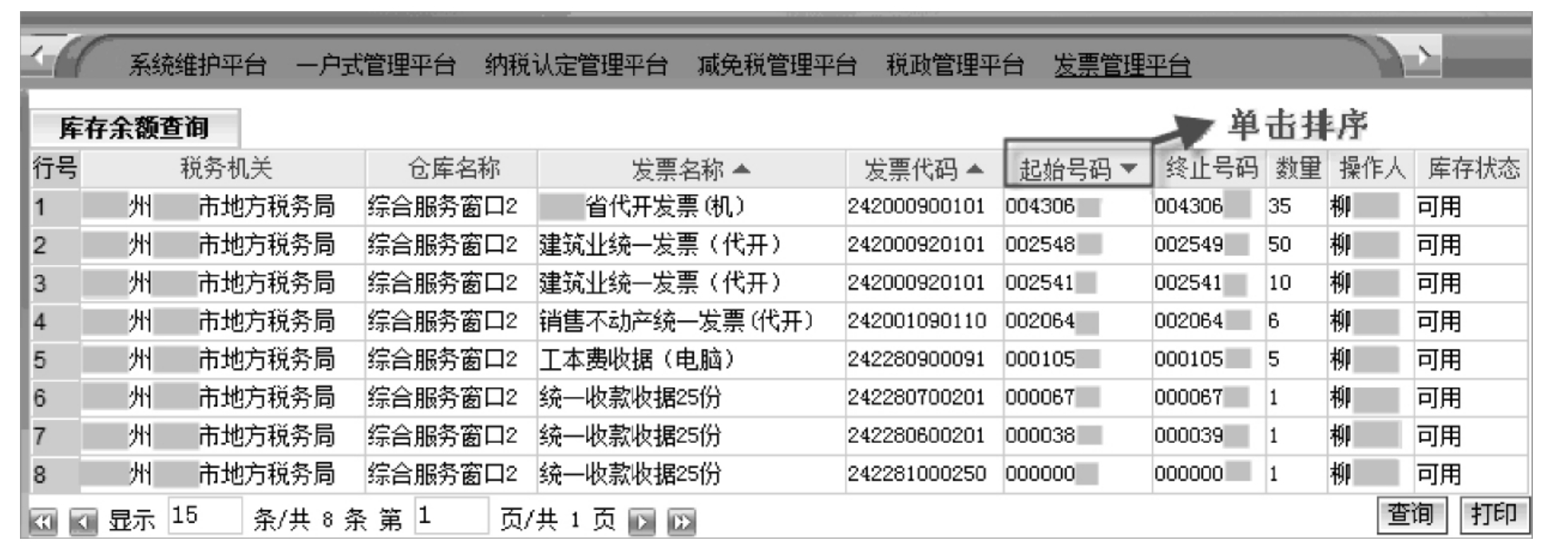
图1-4-6
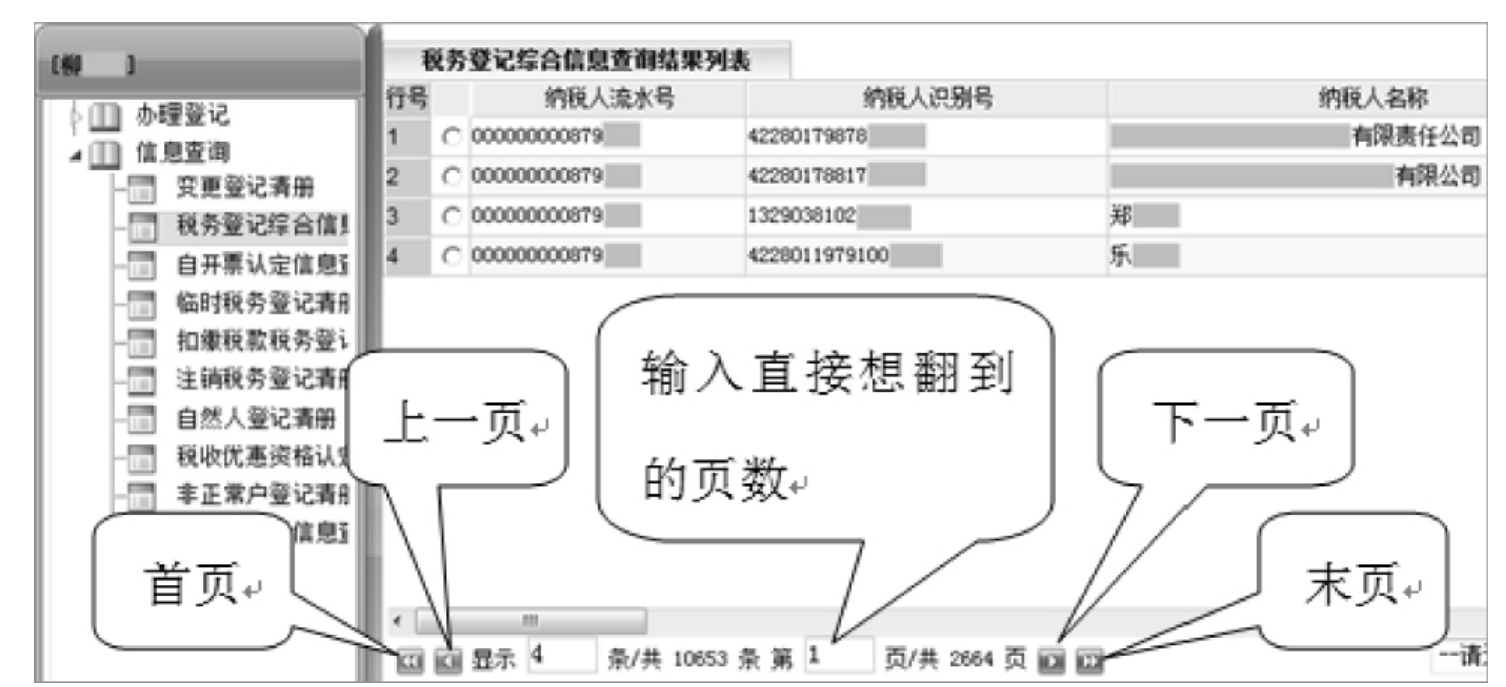
图1-4-7
◆导出打印
征管核心系统中的【导出Excel】、【打印】、【另存为Excel】功能按钮,均能完成对查询结果或Word类文书的打印功能。
另外,某些统计类的报表查询出结果后,可以点击【文档】,然后选择【另存到我的电脑】,或者选择【将报表另存到我的电脑】选项,均能完成对查询结果的导出功能(见图1-4-8)。
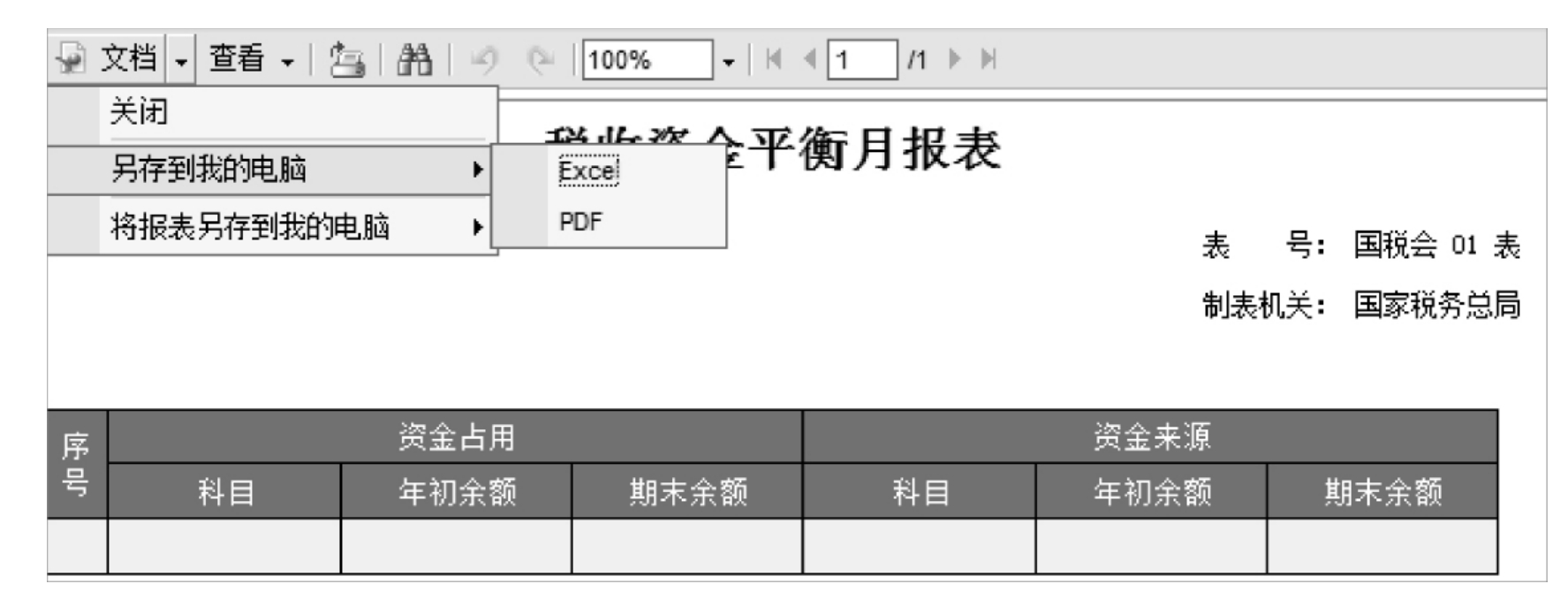
图1-4-8
◆模糊查询
点击放大镜图标 可以按“纳税人流水号”、“纳税人识别号”、“税务机关”、“税收管理员”、“纳税人名称(或拼音码)”对纳税人进行模糊查询。征管核心系统提供大范围的模糊查询(把界面上浅蓝色底纹的必录项选择或录入后就可以进行查询),同时也提供对查询界面上所有查询项目的精确查询,请使用者根据实际情况进行选择。
可以按“纳税人流水号”、“纳税人识别号”、“税务机关”、“税收管理员”、“纳税人名称(或拼音码)”对纳税人进行模糊查询。征管核心系统提供大范围的模糊查询(把界面上浅蓝色底纹的必录项选择或录入后就可以进行查询),同时也提供对查询界面上所有查询项目的精确查询,请使用者根据实际情况进行选择。
◆注意事项
本书中注意事项用 图标表示。
图标表示。
免责声明:以上内容源自网络,版权归原作者所有,如有侵犯您的原创版权请告知,我们将尽快删除相关内容。
















